基于Win10的Java环境安装
虽然上一篇博客烂尾了,但还是想在闲下来的时间写一些这篇博客,提到上一篇博客,我想到基于CentOS7的Java安装上一篇也有一点点的描述。
实验环境:
1、Win10(主机)
2、歌曲100首
实验步骤
1、下载JDK,JRE
(1)访问Java官网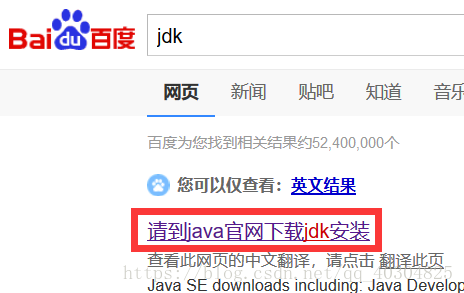
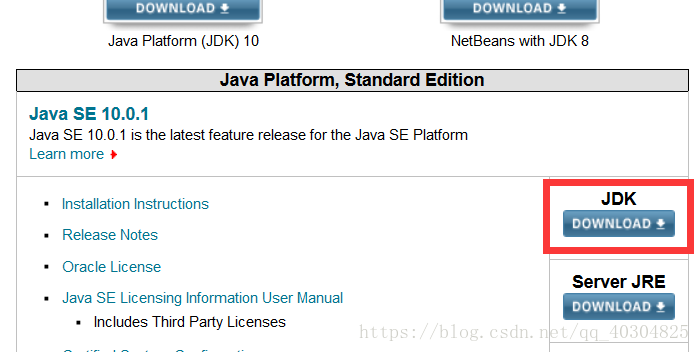
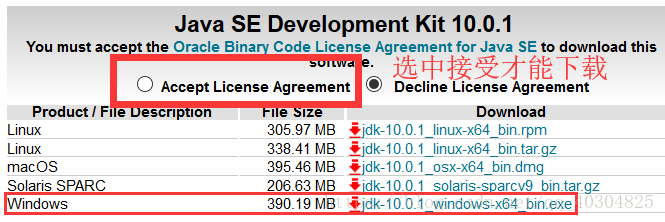
2、安装JDK,JRE
在安装过程,就跟普通软件安装没什么区别,只是需要注意以下两点。
一般下载的文件(指JDK,JRE)都在同一个文件里面,那么我们在安装JDK的过程中,他会调用JRE的安装程序,因此,我们不必再单独安装JRE。
注:JDK和JRE要存放在两个不同且空的文件夹里面,这两个文件夹可以放在一个文件里面,便于管理,也便于接下来配置Java环境。例:

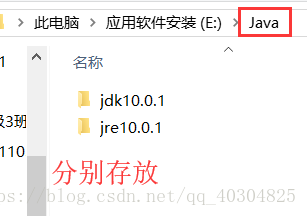
3、配置Java环境(重点)
主要步骤:
1、我的电脑——右键——属性——高级系统设置——环境变量
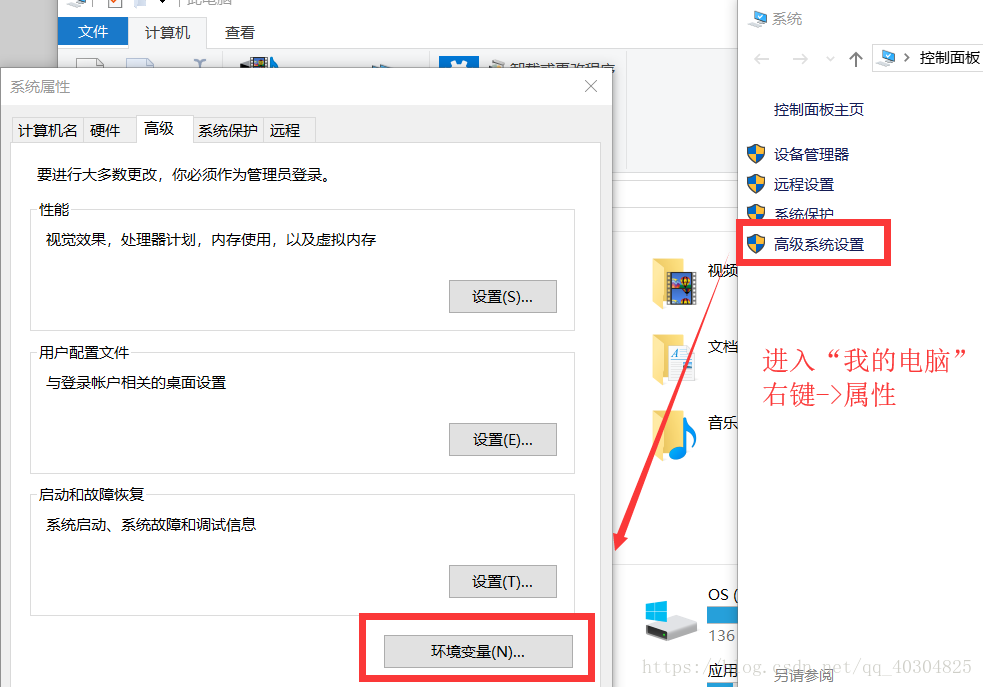

3、修改环境变量(注意是在系统变量中修改)


最后逐步点击确定即可,最后可以测试安装成功与否。
使用cmd测试:

4、安装Eclipse
这个软件直接在各种软件管家里面都有,就不再累述。这个软件就是一个开发环境,Java可以在记事本中写,然后利用cmd去直接运行。
基于CentOS7的Java配置
1、安装Java的rpm文件
(1)使用命令yum list java*查看网上有哪些java的安装包。
(2)yum -y install java-1.7.0-openjdk* #安装Java1.7.0的包
(3)我们可以在/usr/lib/jvm目录下看到我们的Java包

(4)可以讲这一长串名字修改为myjava,接下来的配置也较为简单
(5)配置/etc/profile环境变量,并在最后添加如下内容

(6)使得环境变量生效:source /etc/profile
(7)测试

(8)编写一个helloworld程序,并运行

————————————————————————————————————————————————————————————————————————————————————————————————————————
..........................................OH,GOD!!!!!!!!!!................................................终于没有烂尾了.........................................................




 本文详细介绍了如何在Windows 10环境下安装配置Java环境,包括JDK与JRE的安装及环境变量配置,并提供验证安装是否成功的测试方法。此外,还简述了基于CentOS 7的Java安装流程,从安装Java包到配置环境变量的全过程。
本文详细介绍了如何在Windows 10环境下安装配置Java环境,包括JDK与JRE的安装及环境变量配置,并提供验证安装是否成功的测试方法。此外,还简述了基于CentOS 7的Java安装流程,从安装Java包到配置环境变量的全过程。
















 517
517

 被折叠的 条评论
为什么被折叠?
被折叠的 条评论
为什么被折叠?








